Utiliser Music Snippet
Créez des présentations, des plans de cours et des activités engageantes à l’aide d’extraits de notation et de tablature directement dans Google Docs, Google Slides, Microsoft Word et PowerPoint.
Music Snippet est l’outil léger idéal pour aider enseignants et élèves à intégrer la notation musicale dans leurs supports en toute simplicité.
1. Installer Music Snippet et l’ajouter à vos documents
Google Docs et Slides
- Ouvrez le menu des modules complémentaires dans Google Slides ou Google Docs et sélectionnez « Obtenir des modules complémentaires ».
- Recherchez « Music Snippet » et installez-le.
- Lorsque vous êtes prêt à l’utiliser, revenez au menu des modules complémentaires, sélectionnez « Music Snippet » puis « Ouvrir Music Snippet ». Vous pouvez alors commencer à créer.
- Une fois votre extrait prêt, sélectionnez « Ajouter l’extrait au document » pour insérer votre composition sous forme d’image dans le document.
Microsoft Word et PowerPoint
- Téléchargez le complément Music Snippet depuis le Microsoft Store.
- Ouvrez le complément et connectez-vous avec votre compte Flat for Education.
- Créez et insérez vos exemples musicaux selon vos besoins.
2. Connecter Music Snippet à votre compte Flat for Education existant
Les utilisateurs de Flat for Education peuvent lier leur compte au module complémentaire Music Snippet, ce qui leur permet d’utiliser l’éditeur complet de Flat for Education. Ils pourront également modifier leurs partitions et les enregistrer dans leur bibliothèque.
Si vous disposez déjà d’un compte Flat for Education, cliquez sur Se connecter.
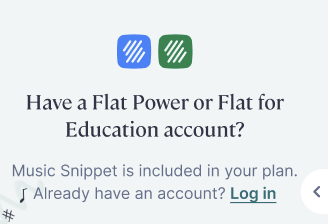
3. Créer un extrait musical
Une fois le compte connecté, vous accédez à ce menu.
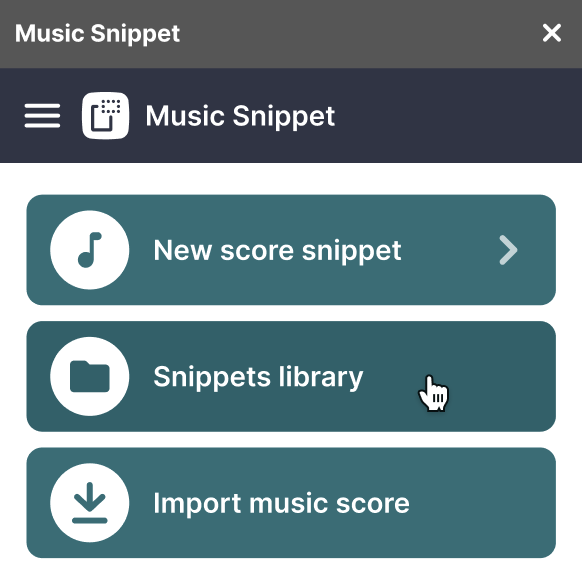
Pour créer un nouvel extrait :
- Cliquez sur « Nouvel extrait ».
- Choisissez les portées ou les instruments à utiliser.
- Composez votre musique à l’aide des outils de notation intégrés, comme dans Flat for Education.
- Lorsque vous avez terminé, cliquez sur « Ajouter au document » pour insérer l’extrait comme image dans votre fichier.
Vous pouvez ainsi intégrer facilement des exemples musicaux personnalisés directement dans vos cours, diapositives ou fiches.
4. Accéder et organiser votre bibliothèque d’extraits
Pour afficher vos extraits précédemment créés, cliquez sur le bouton « Bibliothèque d’extraits » dans le menu Music Snippet. Vous pourrez ainsi rouvrir et modifier aisément tout exemple de notation que vous avez créé.
Toutes les partitions créées avec Music Snippet sont enregistrées automatiquement dans votre compte Flat for Education, dans un dossier dédié « Music Snippet ».
⚠️ Remarque : cette fonctionnalité n’est disponible que si vous avez connecté votre compte Flat for Education à Music Snippet. Assurez-vous d’être connecté pour accéder à vos extraits enregistrés.
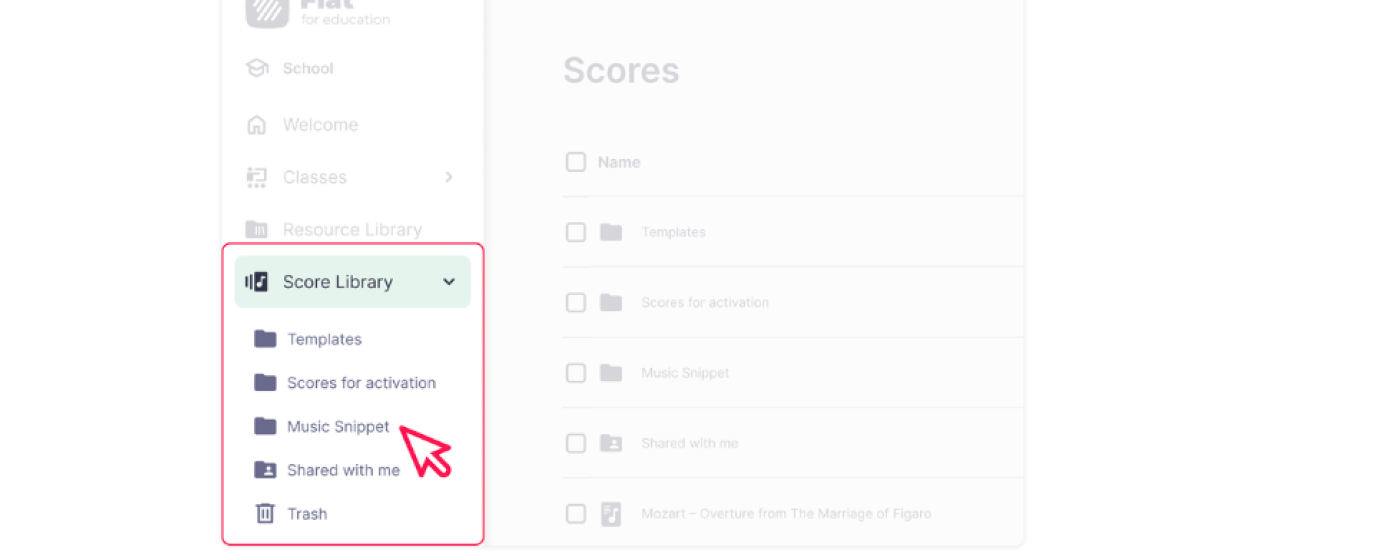
Informations de confidentialité**
Music Snippet ne collecte, ne stocke ni ne traite aucune information personnelle ; ce produit est donc conforme à la FERPA et à la COPPA. Si vous choisissez d’utiliser votre compte Flat for Education avec Music Snippet, Flat for Education est également conforme à la FERPA et à la COPPA pour une utilisation par des enfants, et les mêmes Conditions d’utilisation approuvées lors de la création de votre compte s’appliquent.
Cette page a été automatiquement traduite de l'anglais. Voir la version originale en anglais.